PS CC如何快速五官修图?
溜溜自学 平面设计 2023-06-21 浏览:344
大家好,我是小溜,PS CC是当下非常流行的图像处理软件,PS自带编修与绘图工具,可以有效地进行图片编辑。很多小伙伴日常就是使用PS CC来修人像图,所以需要掌握PS CC如何快速五官修图,感兴趣的请看下列教程。
工具/软件
硬件型号:机械革命极光Air
系统版本:Windows7
所需软件:PS CC
方法/步骤
第1步
打开PS,点击“滤镜”。
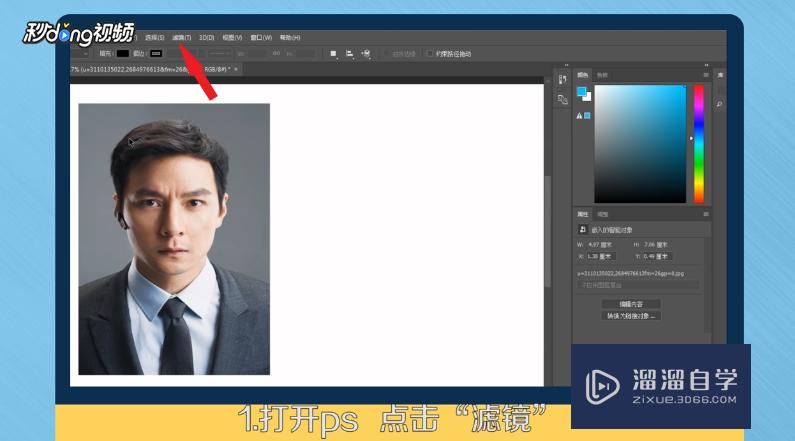
第2步
点击“液化”。
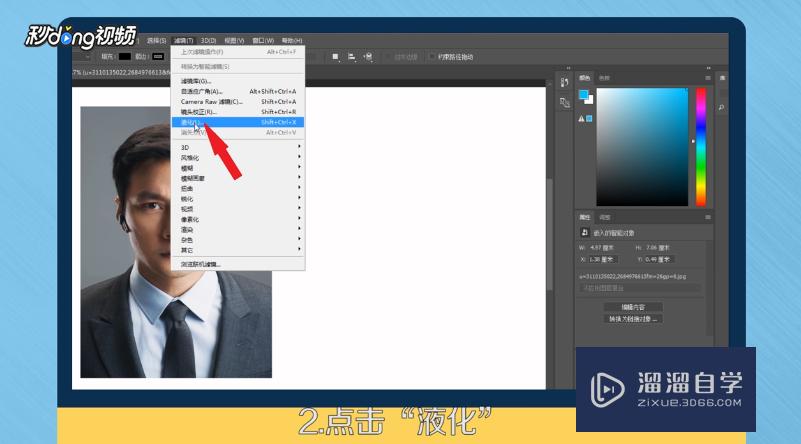
第3步
弹出页面右边,有“人脸识别液化”。
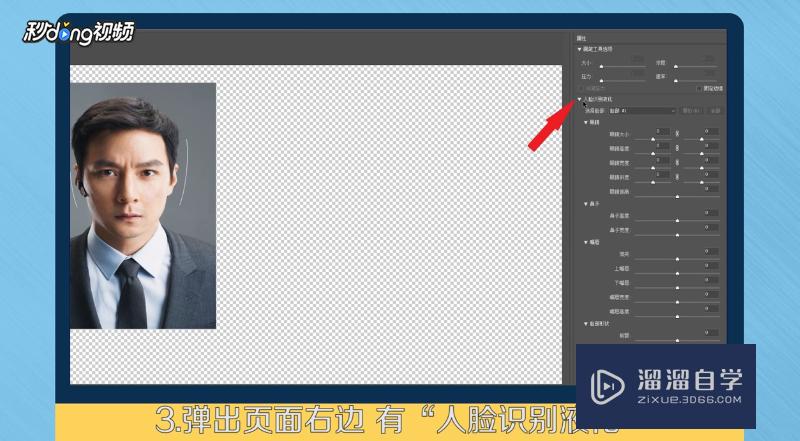
第4步
下面有“眼睛、鼻子、嘴唇”等选项。

第5步
如点击“眼睛”,对眼睛大小、高度、宽度等进行调节。
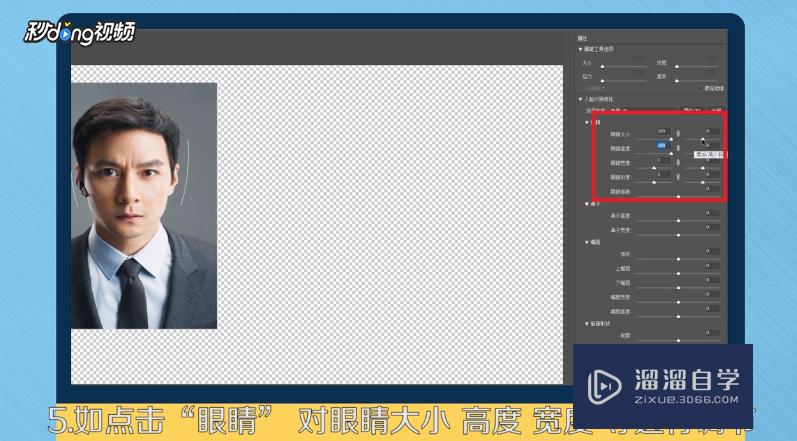
第6步
调整完成,点击“确定”即可完成五官修图。
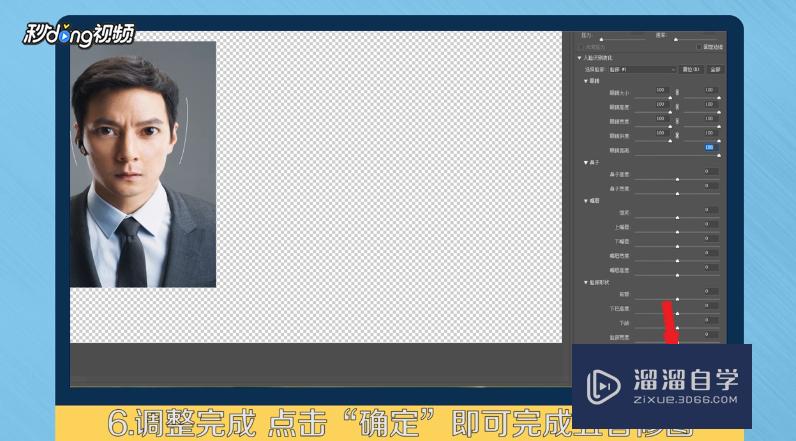
第7步
总结如下。

注意/提示
好了,以上就是“PS CC如何快速五官修图?”这篇文章全部内容了,小编已经全部分享给大家了,还不会的小伙伴们多看几次哦!最后,希望小编今天分享的文章能帮助到各位小伙伴。如果大家想更深入了解PS那么点击这里了解学习更多课程。
基础入门PS CC 2017界面了解
特别声明:以上文章内容来源于互联网收集整理,不得将文章内容
用于商业用途.如有关于作品内容、版权或其他问题请与溜溜网客服
联系。
相关文章
距结束 06 天 12 : 59 : 59
距结束 00 天 00 : 59 : 59
首页








